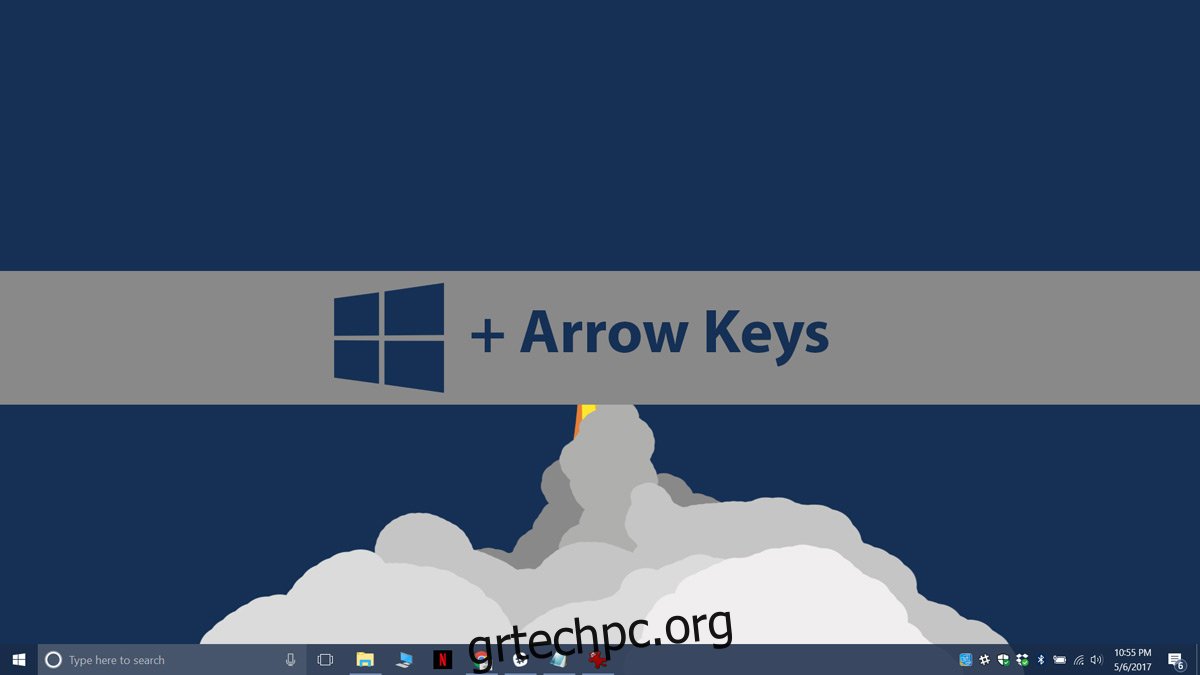Η Microsoft εργάζεται για τη βελτίωση της υποστήριξης πολλαπλών οθονών στα Windows. Τα Windows 10 είναι οριακά καλύτερα από τα Windows 7 από αυτή την άποψη. Η Microsoft κάνει μικρά βήματα καθώς βελτιώνει σιγά σιγά την υποστήριξη πολλαπλών οθονών στην πλατφόρμα της για επιτραπέζιους υπολογιστές. Υπάρχουν ακόμα κάποια σφάλματα για σιδέρωμα, και μερικά από αυτά είναι αρκετά παλιά.
Ένα πολύ κοινό πρόβλημα με τη χρήση πολλαπλών οθονών είναι ότι, εάν αποσυνδέσετε μια οθόνη, ορισμένα παράθυρα εφαρμογών δεν επιστρέφουν στην κύρια οθόνη σας. Αυτά τα παράθυρα συνεχίζουν να εμφανίζονται στην άλλη, πλέον αποσυνδεδεμένη οθόνη για κάποιο λόγο. Εάν κλείσετε και ανοίξετε την εφαρμογή, εξακολουθεί να θυμάται την τελευταία οθόνη στην οποία ήταν. Δεν φαίνεται να υπάρχει τρόπος να μετακινήσετε ένα παράθυρο εκτός οθόνης στην κύρια οθόνη σας. Ωστόσο, μπορείτε να χρησιμοποιήσετε τα πλήκτρα Win+Βέλος για να μετακινήσετε ένα παράθυρο εκτός οθόνης στην κύρια οθόνη σας.
Απογοητευτικό; Υπάρχει μια εύκολη λύση
Ακόμη και όταν ένα παράθυρο εφαρμογής είναι εκτός οθόνης, εξακολουθείτε να βλέπετε το εικονίδιό του στη γραμμή εργασιών. Αυτό το εικονίδιο σάς λέει ποια παράθυρα είναι εστιασμένα και ποια στο παρασκήνιο. Οι συντομεύσεις πλήκτρων Win+Βέλος σάς επιτρέπουν να κουμπώσετε τα παράθυρα προς τα αριστερά ή προς τα δεξιά. Σε μια εγκατάσταση πολλαπλών οθονών, αυτή η συντόμευση σάς επιτρέπει να μετακινείτε ένα παράθυρο μεταξύ των οθονών.
Για να μετακινήσετε ένα παράθυρο εκτός οθόνης στην κύρια οθόνη σας, κάντε κλικ στο εικονίδιο της γραμμής εργασιών, έτσι ώστε η εφαρμογή να είναι εστιασμένη. Στη συνέχεια, χρησιμοποιήστε τα πλήκτρα Win+βέλος για να το μετακινήσετε στην κύρια οθόνη σας.
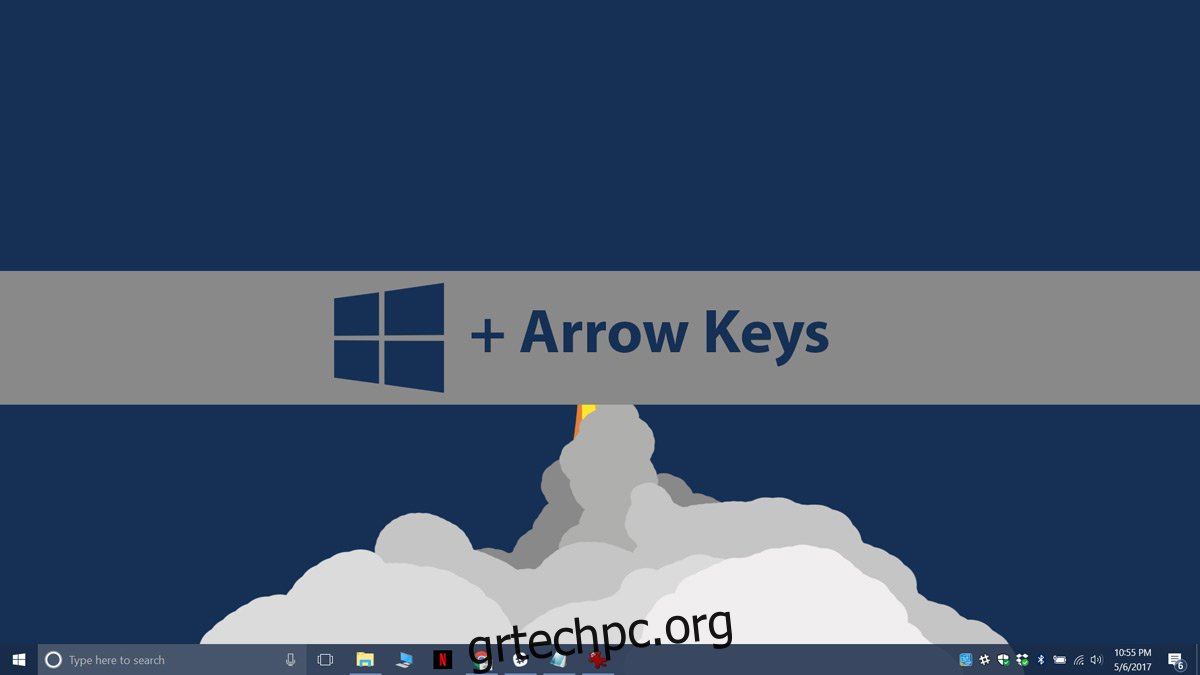
Εάν η δεύτερη οθόνη σας ήταν συνδεδεμένη στα δεξιά της κύριας οθόνης σας, χρησιμοποιήστε τα πλήκτρα Win+αριστερό βέλος για να τη μετακινήσετε στην κύρια οθόνη σας. Θα πρέπει να πατήσετε αυτή τη συντόμευση δύο φορές. Την πρώτη φορά που θα το πατήσετε, θα κουμπώσει το παράθυρο στα αριστερά της οθόνης φαντασμάτων. Όταν το πατήσετε για δεύτερη φορά, θα μετακινήσει το παράθυρο εκτός οθόνης στην κύρια οθόνη σας.
Ομοίως, εάν η δεύτερη οθόνη σας ήταν συνδεδεμένη στα αριστερά της κύριας οθόνης σας, χρησιμοποιήστε τα πλήκτρα Win+Δεξί βέλος για να τη μετακινήσετε στην κύρια οθόνη σας. Εδώ ισχύουν οι ίδιοι κανόνες όπως πριν. Πιθανότατα θα χρειαστεί να πατήσετε τη συντόμευση πληκτρολογίου δύο φορές γιατί την πρώτη φορά θα την κουμπώσει στα δεξιά της οθόνης φαντασμάτων.
Οι συντομεύσεις πλήκτρων Win+Arrow είναι βασικά συντομεύσεις για το κούμπωμα των παραθύρων στην άκρη της οθόνης σας.
Αυτή η συντόμευση έχει μια άλλη λειτουργία όμως. μπορεί να μετακινήσει παράθυρα μεταξύ οθονών. Όταν αποσυνδέετε μια δεύτερη οθόνη, όλα τα παράθυρα της εφαρμογής που ανοίγουν σε αυτήν θα πρέπει να μετακινούνται στην κύρια οθόνη. Δυστυχώς αυτό δεν συμβαίνει πάντα επειδή ορισμένες εφαρμογές δεν παίζουν καλά με πολλές οθόνες και τα Windows δεν μπορούν να τις αναγκάσουν.
Το παράθυρο “Νέο αρχείο” στο Photoshop μερικές φορές λειτουργεί με αυτόν τον τρόπο. Πιθανότατα υπάρχουν και άλλες εφαρμογές εκεί έξω που έχουν το ίδιο πρόβλημα.